透過磁碟入口或快照入口怎麼來指定執行的自動快照策略
- 坏嘻嘻原創
- 2018-09-18 11:51:341447瀏覽
這篇文章帶給大家的內容是關於如何透過磁碟入口或快照入口來指定執行的自動快照策略,有一定的參考價值,有需要的朋友可以參考一下,希望對你有幫助。
為磁碟設定自動快照策略
您可以根據業務需求,為磁碟設定自動快照策略。
自動快照的命名格式為:auto_yyyyMMdd_1,例如auto_20140418_1
說明
##在建立快照時會對您的磁碟讀取寫入造成一定的波動,強烈建議根據您的業務負荷,選擇在業務負荷較低的時間段執行自動快照,以減少對您業務的影響。 非使用中的普通雲端磁碟將不會執行自動快照策略。 你手動建立的快照和自動快照沒有衝突。不過正在對某一塊磁碟執行自動快照時,您需要等待自動快照完成後,才能手動建立快照。 您可以透過磁碟入口或快照入口來指定執行的自動快照策略。 磁碟入口: 只對某個磁碟執行自動快照策略,請從磁碟入口操作。 快照入口: 統一對多個磁碟或全部磁碟執行自動快照策略,請從自動快照入口操作。 磁碟入口此方法適用於給一個磁碟指定自動快照策略。 操作如下:登入 雲端伺服器管理控制台。 選擇地域。 點選左側導覽中的 雲端磁碟。 找到需要執行策略的磁碟,然後按一下右側的 設定自動快照策略。 您可以啟動自動快照功能,並選擇需要使用的快照原則。 點選 確定。 快照入口此方法適用於同時給多個磁碟指定自動快照策略。 登入 雲端伺服器管理控制台。 選擇地域。可以看到該地域中所有自動快照策略清單。 點選左側導覽中的 快照 > 自動快照策略。 找到需要執行的自動快照策略,按一下其右側的 設定磁碟。 點選 未設定策略磁碟 頁籤,找到要執行原則的磁碟,按一下其右側的 執行快照原則;或選擇多個磁碟,按一下下面的 執行快照原則。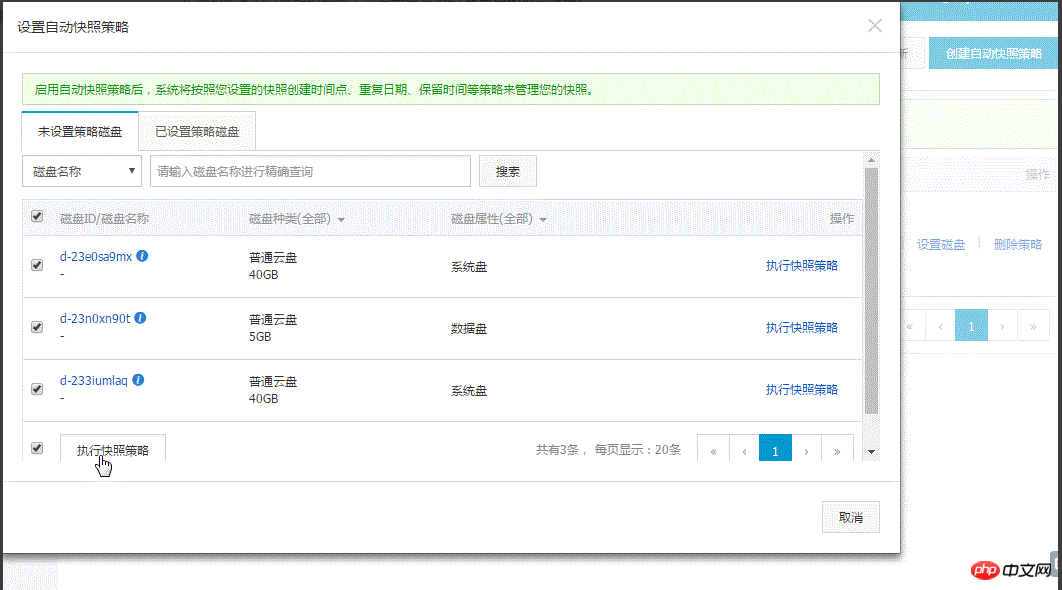
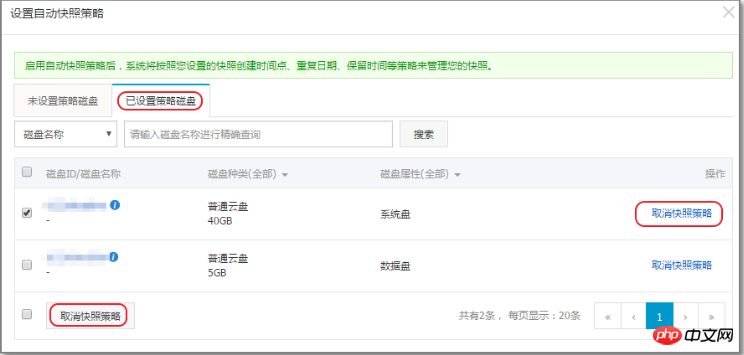
以上是透過磁碟入口或快照入口怎麼來指定執行的自動快照策略的詳細內容。更多資訊請關注PHP中文網其他相關文章!
陳述:
本文內容由網友自願投稿,版權歸原作者所有。本站不承擔相應的法律責任。如發現涉嫌抄襲或侵權的內容,請聯絡admin@php.cn

